解决的方法见下图
CTBS问题与解决
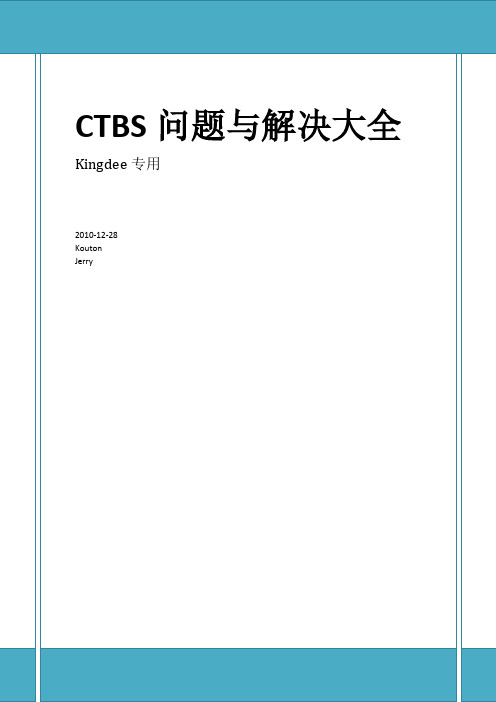
目录一、CTBS标准版5.0.7.8与高级版6.0.1.8 (4)1、添加用户提示已存在问题 (4)2、iis异常导致ctbs问题 (4)3、连接超出最大用户数限制 (5)4、请求资源正在使用中解决方法 (5)5、安装提示runtime错误 (6)6、系统日期格式问题解决方法 (6)7、无法产生会话打印机解决 (8)8、系统FSO组件问题引致网页报错 (9)9、域控制器上装CTBS的域策略问题 (9)10、客户端登陆提示用户名和密码错误 (10)11、数据库恢复问题 (10)12、解决远程计算机已结束连接问题 (11)13、不同登陆用户显示相同MAC的异常 (11)14、发布应用使用扫描枪异常问题 (12)15、安装程序无法复制文件CONVLOG.EX_ (12)16、iis异常导致ctbs问题 (12)17、win2008从何处启动终端服务器授权激活选项 (13)18、win7输入法异常解决 (13)19、netware客户端引起的ctbs问题 (13)20、CTBS使用mysql数据库恢复操作方法 (14)21、CTBS 模式下发布BS程序 (16)22、客户端提示:网关拒绝连接 (16)23、客户端打印无任何反应 (17)24、登陆时提示“发送数据失败” (18)25、登陆页面提示未被授权查看该页 (19)26、客户端登陆打开发布的应用停留不动 (20)27、客户端登陆CTBS后打开发布的应用时提示“权限不够” (20)28、客户端登录报“CTBS网关失败” (21)29、看不到输入法的问题 (24)30、控制台管理员用户密码忘记 (26)31、客户端登录停在正在启动应用处 (26)32、报表导出成execl格式在本地硬盘却看不到 (27)33、客户端报“您的终端服务临时许可证将在0天之内过期” (27)34、打开控制台显示乱码 (28)35、应用服务器异常,许可证异常 (30)36、(金蝶)时提示创建中间层错误 (31)37、许可证异常,许可证管理报接收数据长度失败 (32)38、Ctbs在打开应用程序到验证用户名和密码处不动 (33)39、但打开应用提示应用服务器禁止远程连接 (35)40、域模式下打印机无法生成会话 (35)41、用不了金蝶软件的一部分快捷键 (36)42、不想用easyprite打印,设置无效 (36)43、发布了一个URL,有用户打不开 (36)44、远程打开web登陆界面时出现乱码 (38)45、错误:本地代理初始化失败 (38)46、Runtime 错误 (39)47、点击k3图表时候都一闪而过 (39)48、Web不能访问,提示没有被授权访问此页 (40)49、导入许可证时候提示数据格式错误 (43)50、登陆金蝶软件时提示“没有的权限” (43)51、客户端连接提示服务器内部错误 (43)52、接收数据失败,Winsock发生异常 (44)53、金蝶提示,客户端和中间层不能在同一台计算机上 (45)二、CTBS 5.0.3 版 (46)1、提示2824错误 (46)2、Ctbs客户端登陆提示3334错误 (46)3、iis异常导致ctbs问题 (47)4、ctbs 5036的客户端登陆上去无法看见输入法 (47)5、用户登录时候提示用户已达到最大数 (48)6、客户端登录时提示“KTSERVER没运行” (49)三、Go-global版 (50)1、何准确获取授权需要的正确信息 (50)2、GGW无法创建新会话 (51)3、打印时弹出PDF文档查看而不是直接打印 (52)4、加载不了activex控件 (52)5、Go-global企业版安装完了,不知道怎么配置 (53)四、其它问题相关 (55)1、路由器转发规则建好以后,telnet不通相应端口 (55)一、CTBS标准版5.0.7.8与高级版6.0.1.81、添加用户提示已存在问题问题的现象Ctbs控制台里添加用户时候提示:此用户已存在,添加用户失败,直接在操作系统里添加相同用户名和密码也不可以问题的原因系统组策略限制了密码复杂度,创建ctbs用户时候的密码复杂度不符合系统组策略要求问题的解决1、添加用户时候输入的用户名密码符合系统策略限制,增强密码强壮性2、或者修改系统组策略,停用密码复杂度要求,具体位置见下图:2、iis异常导致ctbs问题问题的现象Ctbs控制台无法打开,在服务器操作系统iis里检查默认网站也无法正常浏览。
防水施工遇到的问题及解决方案

防水施工碰到的问题及解决方案1、存在问题:沿沟底或预制檐沟的接头处,屋面与天沟交接处裂缝,沟底渗漏水。
原因分析:天沟、檐沟的结构变形,温差变形导致裂缝,防水构造层不符合要求,水落口杯直径太小或堵塞造成溢水、漏水。
预控措施或方法:沟内防水层施工前,先检查预制天沟的接头和屋面基层结合处的灌缝是否严密和平整,水落口杯要安装好,排水坡度不宜小于1%,沟底阴角要抹成圆弧,转角处阳角要抹成钝角,用与卷材同性质的涂膜做防水加强层,沟与屋面交接处空铺宽为200mm的卷材条,防水卷材必需铺到天沟外邦顶面。
见下图做法。
1—防水层;2—附加层;3—密封材料;4—干铺卷材2、存在问题:屋面山墙、女儿墙泛水处渗漏。
原因分析:1)材料收头构造不合理,卷材张口没有订牢,封口处未用密封材料密封或封闭不严。
2)女儿墙压顶板抹灰层开裂,雨水沿墙面进入;3)砌眉砖抹灰层开裂或后浇混凝土挑檐开裂。
预控措施或方法:砖砌女儿墙高度较低时,卷材收头可直接铺至女儿墙压顶下,用金属压条钉压固定,并用密封材料封闭严密,压顶上部抹灰放坡端部抹鹰嘴滴水。
见下图做法。
防水施工碰到的问题及解决方案_23、存在问题:屋面水落口处渗漏。
原因分析:1)返坡;2)水落口安装不牢,嵌缝不严,未做密封处理;3)防水层和附加层做法不正确。
预控措施或方法:1)水落口安装时位置、标高、坡向要正确。
标高不得过高也不宜过低。
水落口标高应考虑排水坡度和找平层、保温层、防水层等的厚度;2)水落口安装时与女儿墙或屋面板四周应用细石砼(掺膨胀剂)嵌填密实,安装坚固;3)水落口四周直径500mm范围内坡度不应小于5%,水落口与基层接触处,应留宽20mm,深20mm凹槽,嵌填密封材料。
见下图4、存在问题:屋面变形缝(双墙变形缝、高处与低处跨度变形缝)处漏水。
原因分析:1)屋面变形缝构造做法未按设计要求施工;2)屋面变形缝预制砼压顶板接缝处未用密封材料嵌缝或因抹灰开裂;3)金属压顶板搭接处焊缝开焊。
Creo常见问题及解决方法V2.0
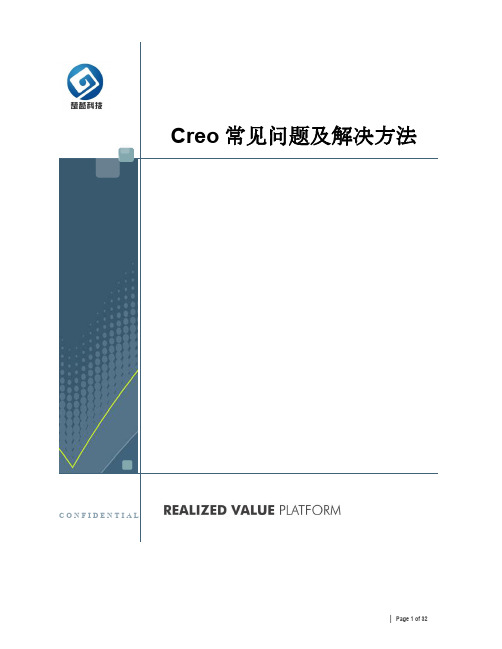
文档属性变更记录目录CREO常见问题及解决方法 (1)1 配置篇 (5)1.1 C REO如何保存设置 (5)1.2 C REO P ARAMETRIC从哪些位置读取配置文件CONFIG.PRO文件 (5)1.3 如何使用服务器上的CONFIG文件 (5)1.4 如何通过CONFIG设定起作用的模板、图框 (5)1.5 如何修改背景颜色 (6)1.6 如何将名称图号等参数显示在模型树的右侧 (6)1.7 如何在装配图中默认显示“特征” (7)1.8 如何修改基准名称字体大小 (7)1.9 PURGE命令无法使用 (8)1.10 外观库保存方法 (8)1.11 如何更改系统默认颜色设置 (9)1.12 如何将打印预览时图幅上的全部内容设置为黑色 (9)1.13 C REO启动慢 (10)1.14 如何更改C REO界面文字大小 (10)2 建模篇 (12)2.1 如何在一条边上创建部分倒圆角 (12)2.2 C REO启动时报错“TOL文件错误”、“GC文件错误”...,然后C REO关闭 (13)2.3 如何判断板件件能不能展开 (13)2.4 创建零部件剖面时,实体变成了曲面如何处理 (13)2.5 创建钣金件时,钣金厚度小于某个值就会提示设定厚度不在规定范围内 (14)2.6 模型组件的质量不等于子件质量和如何处理: (15)2.7 创建零件时提示配置文件错误: (15)2.8 创建螺纹孔时,没有想要的螺纹类型和规格如何添加 (16)2.9 如何将模型与工程图一起重命名并保存 (16)2.10 如何简化表示保存成独立的模型 (16)3 工程图篇 (18)3.1 修改的绘图设置如何保存: (18)3.2 工程图标题栏比例显示的小数格式如何改为比值: (18)3.3 在消隐状态的视图中如何将需要的隐藏线显示出来 (19)3.4 在视图中如何将不需要的线隐藏起来 (19)3.5 如何让与尺寸相关的标注跟尺寸一起移动 (19)3.6 如何让标注跟视图一起移动 (20)3.7 圆锥倒圆角后,工程图里面网格如何不显示 (20)3.8 产品中有相对运动的部件如何出工程图 (21)3.9 工程图自定义的表格中如何添加上下标 (22)3.10 如何将系统默认球标修改为国标球标 (22)3.11 如何对球标进行排序 (23)3.12 球标采用固定索引排序后如何修改 (24)3.13 球标采用固定索引排序后如果有子件被删除如何取消该子件的固定索引 (25)3.14 工程图中,使用清理尺寸命令,如何让尺寸线的偏移和增量默认为设定值 (25)3.15 工程图中,插入普通视图时默认显示的是着色模型,如何改为线框 (26)3.16 工程图中创建剖视图时,导入的曲面零件隐藏线也全部显示出来如何处理 (26)3.17 如何为球标创建捕捉线 (28)3.18 用超级标注标示变更的地方(○中间加A、B、C....).. (29)3.19 工程图尺寸不会跟三维模型一起变化应该如何处理 (29)3.20 如何将局部剖中剖面线下的部分隐藏线单独不显示 (30)1配置篇1.1Creo如何保存设置在creo所做的更改一般需要保存在config文件中才能起作用,config文件一般放在creo启动目录下。
协议转换器故障分析及处理方法:
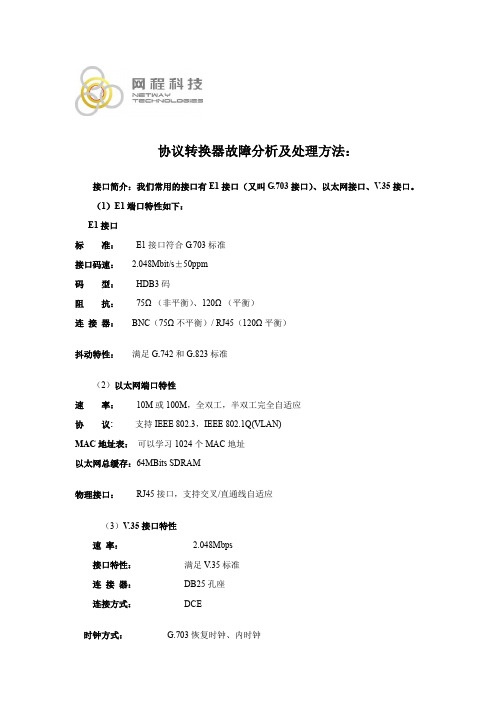
协议转换器故障分析及处理方法:接口简介:我们常用的接口有E1接口(又叫G.703接口)、以太网接口、V.35接口。
(1)E1端口特性如下:E1接口标准:E1接口符合G.703标准接口码速: 2.048Mbit/s±50ppm码型:HDB3码阻抗:75Ω(非平衡)、120Ω(平衡)连接器:BNC(75Ω不平衡)/ RJ45(120Ω平衡)抖动特性:满足G.742和G.823标准(2)以太网端口特性速率:10M或100M,全双工,半双工完全自适应协议: 支持IEEE 802.3,IEEE 802.1Q(VLAN)MAC地址表:可以学习1024个MAC地址以太网总缓存:64MBits SDRAM物理接口:RJ45接口,支持交叉/直通线自适应(3)V.35接口特性速率: 2.048Mbps接口特性:满足V.35标准连接器:DB25孔座连接方式:DCE时钟方式:G.703恢复时钟、内时钟以下介绍各种设备的具体使用说明:一、E1转以太网非成帧协议转换器E1-10/100BT 接口转换器提供ITU-T G.703标准E1接口与10/100Base-T以太网接口转换,10/100Base-T通道将其传送到交换机、HUB、路由器、网桥或其他设备上。
并能通过光端机等传输设备进行传输,联网后两个局域网就成为一个局域网里的两个网段。
前面板分布台式接口转换器前面板图指示灯介绍:设备前面板共有7个指示灯,对应的指示灯指示本地设备工作状态,从左到右面分别为名称颜色状态描述闪烁表示E1口有数据收发DATA 绿色亮/灭表示E1口没有数据接收和发送亮/闪以太网连接上/有数据收发LNK 绿色灭以太网没有连接上亮E1线路信号丢失LOS 红色灭E1线路信号正常亮此设备为不成帧E1,无效LOF 红色灭此设备为不成帧E1,无效亮设备处于测试状态(ANA,DIG,REM,PATT有任一接下时) TEST 黄色灭设备处于正常工作状态PTOK绿色亮PATT 按钮按下时,伪随机码检测正常 灭 PATT 按钮按下时,伪随机码检测不通 闪烁 PATT 按钮按下时,伪随机码检测有误码 PWR 绿色亮电源已接上 灭电源没有接上后面板分布(台式)后面板图(AC 220V )后面板图(DC -48V )E1 接口(台式)本设备E1接口提供自适应的75Ω和120Ω两种阻抗,不用设置。
8D报告简介与解决方法

15
三、8D报告详解
D4: 定义和验证根本原因和遗漏点 战略性问题 进行鱼刺图分析了吗? 进行是非分析了吗? 识别出的根本原因是否可接受? 提出的根本原因是真正的根本原因吗? 列出每一个根本原因的贡献率? 过程的根本原因是否小组公认的? 系统的根本原因是否小组公认的? 根本原因验证了吗? 根据问题的状态,对过程流程图进行澄清了吗? 探究了“5个为什么”了吗? 遗漏点是否被识别? 现有的控制系统是否能探测问题? 探测问题的控制系统的能力是否被验证? 改进控制系统的需求是否被评估? 常见性错误 1、声明的根本原因不是真正的根本原因 2、操作者错误;准备的问题,或者是问题的征 兆或结果被作为根本原因给出。 质量工具—因果图、FMEA、是否分析、DOE、稳 健设计
1、可靠性 2、设计验证,产品和过程确认 3、潜在失效模式及后果分析(FMEA) 4、控制计划 5、生产件批准程序(PPAP)/节拍生产 6、统计过程控制(SPC) 7、试验设计(DOE)
5
一、8D报告简介
5、实施8D的好处 适当的完成8D过程,除开能解决根本原因及纠正问题的好处外,还包括: 对于供方 对于顾客
5、关闭8D
项目中 顾客项目工程师负责在系统中关闭8D。
已经现行生产 顾客现场工程师应该为如下原因验证其供方已经完成8D过程: 问题关闭并不意味着8D关闭。 工厂关闭了问题,但如果供方还在继续8D,并不意味着8D的终结。
10
三、8D报告详解
D0: 为8D过程做准备 战略性问题 征兆已经被定义了吗?? 征兆已经被定量化了吗? ERA的需求是否已经评估? 如果采取ERA,验证了吗? 如果采取ERA,确认了吗? 质量工具 趋势图 排列图 Paynter图
蚀刻常见defect及处理方法

Footing
Footing
➢ Footing 结构:突脚形貌,典型profile见下图G:
图G:Undercut 结构
Footing
➢ Footing 产生原理:
①工艺过程中物理轰击能力减弱, 化学刻蚀反应增强而产生的; ②Mask (光刻胶或氧化层等HM) profile不佳、 sidewall roughness也可能导致刻蚀过程中 形貌被复制, 造成footing。
蚀刻常见defect及处理方法
Bowing
目录
Taper
Notch
Loading effect
Defect
Undercut
Necking
Footing
Bowing
Bowing
➢ Bowing 结构:sidewall 弯曲形貌 。典型profile见下图A
图A:Bowing 结构
Bowing
➢ Bowing 产生原理:
➢ Taper 结构:梯形形貌。典型profile见下图C:
图C:Taper 结构
Taper
➢ Taper 产生原理:
Sidewall保护过度导致
➢ Taper 解决/改善方法:
①增大BRF power,增强离子轰击; ②降低压力:1)增大离子的平均自由程,减少离子的能量损失,增强轰击;2)增大 摆阀开口,加快polymer抽出; ③提高工艺温度,降低polymer吸附能力; ④改变gas ratio: 1)降低polymer gas flow;2)或增大clean gas flow;3)或增大清polymer gas flow; 4)或增大辅助气体如Ar flow; ⑤使用脉冲(同步或者BRF pulsing);
➢ Notch 解决/改善方法:
切割过程中遇到的问题解决方法
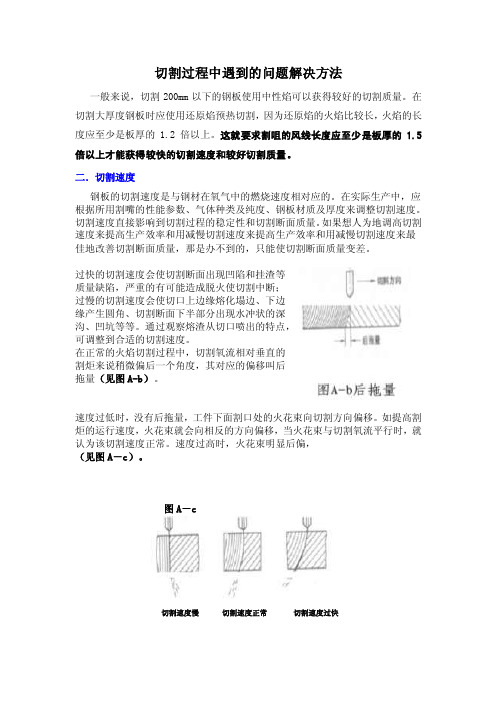
切割过程中遇到的问题解决方法一般来说,切割200mm以下的钢板使用中性焰可以获得较好的切割质量。
在切割大厚度钢板时应使用还原焰预热切割,因为还原焰的火焰比较长,火焰的长度应至少是板厚的1.2倍以上。
这就要求割咀的风线长度应至少是板厚的 1.5倍以上才能获得较快的切割速度和较好切割质量。
二.切割速度钢板的切割速度是与钢材在氧气中的燃烧速度相对应的。
在实际生产中,应根据所用割嘴的性能参数、气体种类及纯度、钢板材质及厚度来调整切割速度。
切割速度直接影响到切割过程的稳定性和切割断面质量。
如果想人为地调高切割速度来提高生产效率和用减慢切割速度来提高生产效率和用减慢切割速度来最佳地改善切割断面质量,那是办不到的,只能使切割断面质量变差。
过快的切割速度会使切割断面出现凹陷和挂渣等质量缺陷,严重的有可能造成脱火使切割中断;过慢的切割速度会使切口上边缘熔化塌边、下边缘产生圆角、切割断面下半部分出现水冲状的深沟、凹坑等等。
通过观察熔渣从切口喷出的特点,可调整到合适的切割速度。
在正常的火焰切割过程中,切割氧流相对垂直的割炬来说稍微偏后一个角度,其对应的偏移叫后拖量(见图A-b)。
速度过低时,没有后拖量,工件下面割口处的火花束向切割方向偏移。
如提高割炬的运行速度,火花束就会向相反的方向偏移,当火花束与切割氧流平行时,就认为该切割速度正常。
速度过高时,火花束明显后偏,(见图A-c)。
图A-c切割速度慢切割速度正常切割速度过快割嘴与被切工件表面的高度在钢板火焰切割过程中,割嘴到被切工作表面的高度是决定切口质量和切割速度的主要因素之一。
不同厚度的钢板,使用不同型号参数的割嘴,应调整相应的高度。
为保证获得高质量的切口,割嘴到被割工件表面的高度,在整个切割过程中必须保持基本一致。
热变形的控制:在切割过程中,由于对钢板的不均匀的加热和冷却,材料内部应力的作用将使被切割的工件发生不同程度的弯曲或移位——即热变形,具体表现是形状扭曲和切割尺寸偏差。
iFIX启动时的几种常见问题及解决方法
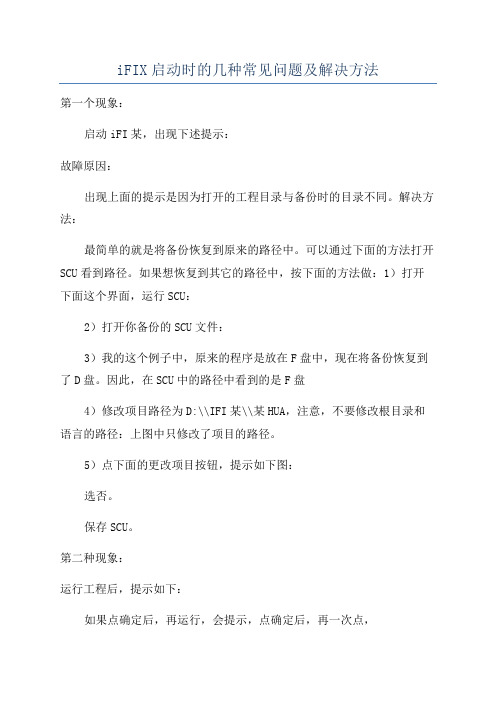
iFIX启动时的几种常见问题及解决方法第一个现象:启动iFI某,出现下述提示:故障原因:出现上面的提示是因为打开的工程目录与备份时的目录不同。
解决方法:最简单的就是将备份恢复到原来的路径中。
可以通过下面的方法打开SCU看到路径。
如果想恢复到其它的路径中,按下面的方法做:1)打开下面这个界面,运行SCU:2)打开你备份的SCU文件:3)我的这个例子中,原来的程序是放在F盘中,现在将备份恢复到了D盘。
因此,在SCU中的路径中看到的是F盘4)修改项目路径为D:\\IFI某\\某HUA,注意,不要修改根目录和语言的路径:上图中只修改了项目的路径。
5)点下面的更改项目按钮,提示如下图:选否。
保存SCU。
第二种现象:运行工程后,提示如下:如果点确定后,再运行,会提示,点确定后,再一次点,则提示。
故障原因:出现这个提示,很多人认为是没有启用安全。
其实不是这样的,工程的安全如果备份前是启用的,备份后也是启用的。
真正的原因是当前打开的工程的安全配置路径和备份的工程安全配置路径不相同。
安全配置和SCU是两个完全不同的应用程序,安全配置是保存在ATCOMPAT.UTL和某TCOMPAT.UTL中的,因此通过修改SCU的工程路径是不能修改到这两个文件的。
要手动修改安全配置路径。
通过下图可以看出,直接打开工程的SCU,安全配置是灰色的,不能修改。
如果运行iFI某,又提示安全未启用,进不了安全配置。
解决方法:最简单的当然还是将备份恢复到原来的路径中。
如果恢复到了其它路径中,按下面的方法解决。
1.随便新建个工程,不要用演示系统和iFI某自带的工程(原因下面再说),进入SCU配置中打开你的工程的SCU文件,进入安全配置,会看到下图:F:\\AAA\\LOCAL是我随便建的一个空工程。
2.修改安全路径和备份路径为你要打开工程的LOCAL路径,启用和禁止不用管,你原来的工程是什么,会自动调整。
我的工程放在D:\\IFI某\\某HUA下。
软件常见故障及解决办法

目录一、一卡通管理中心 (1)1.1、发行器通讯故障 (1)1.2、卡片发行授权问题 (2)1.3、报表导出、打印故障 (3)1.4、一卡通软件无法打开 (4)1.5、软件打开后提示“软件未授权” (5)1.6、软件打开登录、查询时出错 (5)二、停车场管理系统 (6)2.1、读卡器通讯故障: (6)2.2、读卡器读卡故障 (8)2.3、停车场软件及图像对比问题 (10)2.4、控制机常见故障 (13)2.5、出卡机常见故障 (14)2.6、纸票打印机 (16)一、一卡通管理中心一卡通管理中心是整个一卡通系统的管理和控制中心,具有对其它子系统的操作设置,负责系统中所有卡的发行、管理、挂失/解挂,以及一些硬件设备的初始化和报表的查询、打印管理和系统自身的管理与维护等主要功能。
1.1、发行器通讯故障在进行卡片的发行、延期、退卡操作时,出现以下错误提示(见下图 3.1),这是最常见的问题,也是最复杂的,错误发生的原因比较多,需要检查的方面也比较多。
一般说来,有以下几种可能性,可以遵循以下的步骤来一步步找出导致错误的原因:图1.1(一)检查设备连线检查发行器、485通讯卡的电源指示灯是否正常,通讯线是否连接好。
如果电源指示灯不正常,更换电源或检查电源线路。
如果线路连接松脱或接线错误,重新连接好线路。
(二)检查软件系统设置如果在检查完设备的电源及线路连接没有问题后,还出现“通讯错误”,进入一卡通软件中的系统设置,检查系统设置是否正确(如图1.2):A、检查通信端口设置是否正确;B、检查发行器设置是否正确,如是用一卡通发行器发行,需选择“一卡通发行器”;如是用时租卡读写器发卡,需选择“停车场时租卡读写器”,并正确选择好读卡器的机号;C、检查系统所用卡片的类型,如用的是IC读卡器,需选择“Miafare-1卡”选项;如用的是ID读卡器,需选择“其它射频卡”选项。
图1.2(三)检查发行器、485通讯卡通讯在确认设备的电源、线路、软件设置没有问题的情况下,如果还出现“通讯不通”,更换发行器或485通讯卡。
提示一个或多个activex控件无法显示的解决方法
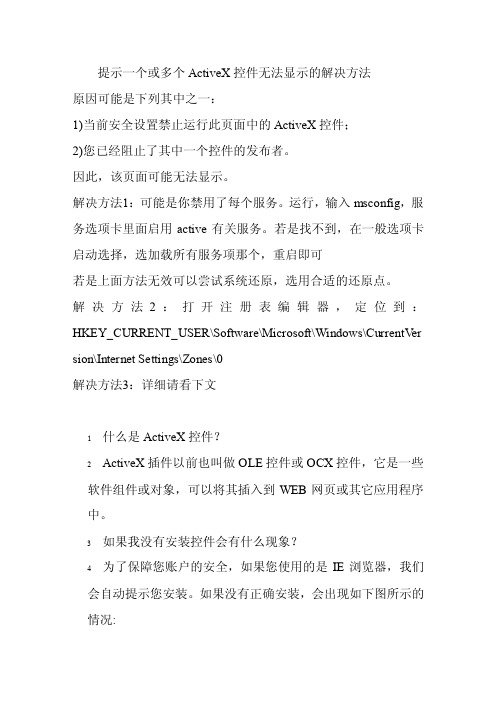
提示一个或多个ActiveX控件无法显示的解决方法原因可能是下列其中之一:1)当前安全设置禁止运行此页面中的ActiveX控件;2)您已经阻止了其中一个控件的发布者。
因此,该页面可能无法显示。
解决方法1:可能是你禁用了每个服务。
运行,输入msconfig,服务选项卡里面启用active有关服务。
若是找不到,在一般选项卡启动选择,选加载所有服务项那个,重启即可若是上面方法无效可以尝试系统还原,选用合适的还原点。
解决方法2:打开注册表编辑器,定位到:HKEY_CURRENT_USER\Software\Microsoft\Windows\CurrentV er sion\Internet Settings\Zones\0解决方法3:详细请看下文1什么是ActiveX控件?2ActiveX插件以前也叫做OLE控件或OCX控件,它是一些软件组件或对象,可以将其插入到WEB网页或其它应用程序中。
3如果我没有安装控件会有什么现象?4为了保障您账户的安全,如果您使用的是IE浏览器,我们会自动提示您安装。
如果没有正确安装,会出现如下图所示的情况:5这时候您只要按照我们的提示,下载安装我们的安全控件并刷新,就可以正常使用了。
6如何自动安装控件?7如果您使用的是windows xp系统(sp2),IE浏览器会屏蔽上面的弹出窗口,这时候您只要按照下面的步骤安装就可以了:8第一步:登录交易系统时,IE窗口会出现下图所示的提示,此时点击“单击此处”提醒:请不要关闭此提示框,否则,您就不能正常安装我们的插件了!9第二步:选择“安装ActiveX控件”:提醒:选择并点击“安装ActiveX控件”,我们保证选择此控件对您的计算机没有任何风险!10第三步:弹出如下图所示安全警告窗口,选择“安装”如果您的网络忙,安装可能会花几分钟时间,请稍等片刻!完成后您就可以登录交易系统了。
11如何手动安装控件?12您也可以点下载软件包进行控件安装:(注:点此下载WINRAR)13第一步:鼠标右键点击软件包进行解压。
iFIX启动时的几种常见问题及解决方法

iFIX启动时的⼏种常见问题及解决⽅法iFIX启动时的⼏种常见问题及解决⽅法青青⼦衿QQ:262399第⼀个现象:启动iFIX,出现下述提⽰:故障原因:出现上⾯的提⽰是因为打开的⼯程⽬录与备份时的⽬录不同。
解决⽅法:最简单的就是将备份恢复到原来的路径中。
可以通过下⾯的⽅法打开SCU看到路径。
如果想恢复到其它的路径中,按下⾯的⽅法做:1)打开下⾯这个界⾯,运⾏SCU:2)打开你备份的SCU⽂件:3)我的这个例⼦中,原来的程序是放在F盘中,现在将备份恢复到了D盘。
因此,在SCU 中的路径中看到的是F盘。
4)修改项⽬路径为D:\IFIX\XHUA,注意,不要修改根⽬录和语⾔的路径:5)点下⾯的更改项⽬按钮,提⽰如下图:选否。
保存SCU。
第⼆种现象:运⾏⼯程后,提⽰如下:如果点确定后,再运⾏,则提⽰。
故障原因:出现这个提⽰,很多⼈认为是没有启⽤安全。
其实不是这样的,⼯程的安全如果备份前是启⽤的,备份后也是启⽤的。
真正的原因是当前打开的⼯程的安全配置路径和备份的⼯程安全配置路径不相同。
安全配置和SCU是两个完全不同的应⽤程序,安全配置是保存在A TCOMPAT.UTL和XTCOMPAT.UTL中的,因此通过修改SCU的⼯程路径是不能修改到这两个⽂件的。
要⼿动修改安全配置路径。
通过下图可以看出,直接打开⼯程的SCU,安全配置是灰⾊的,不能修改。
如果运⾏iFIX,⼜提⽰安全未启⽤,进不了安全配置。
解决⽅法:最简单的当然还是将备份恢复到原来的路径中。
如果恢复到了其它路径中,按下⾯的⽅法解决。
1. 随便新建个⼯程,不要⽤演⽰系统和iFIX⾃带的⼯程(原因下⾯再说),进⼊SCU 配置中打开你的⼯程的SCU⽂件,进⼊安全配置,会看到下图:F:\AAA\LOCAL是我随便建的⼀个空⼯程。
2. 修改安全路径和备份路径为你要打开⼯程的LOCAL路径,启⽤和禁⽌不⽤管,你原来的⼯程是什么,会⾃动调整。
我的⼯程放在D:\IFIX\XHUA下。
建筑防水现场施工常见22个问题及解决办法
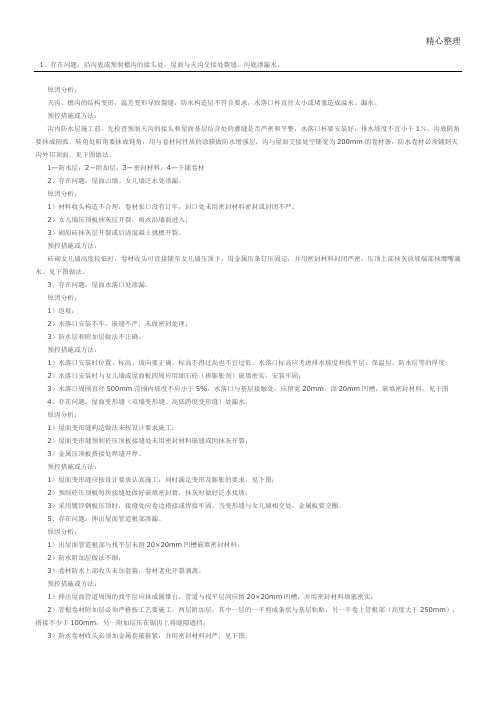
精心整理 1、存在问题:沿沟底或预制檐沟的接头处,屋面与天沟交接处裂缝,沟底渗漏水。
做卷材防水时,卷材搭接不够,阴阳角附加毡做的不规矩,这些部位容易造成破坏,致使漏水。
预控措施或方法:
施工过程严格按照规范要求操作,保证搭接尺寸,在防水搭接头收头粘贴后可用火焰或抹子沿搭接缝边缘再行均匀加热抹压封严,或用密封材料沿缝封严,宽度不小于10mm。
22、存在问题及原因分析
阴阳角附加毡或穿墙管道处做的不规矩,致使漏水。
预控措施或方法:
基层转角处应做成圆弧形或钝角,转角处使用的卷材应采用强度高、延伸率大、韧性好的无胎油毡或沥青玻璃布油毡,管道表面的污垢或铁锈应清楚干净,亦可在穿管处里设带法兰的套管,将卷材防水层粘贴在法兰上,粘贴宽度至少为100mm,并用夹板将卷材压紧。
法兰及夹板都应清理干净,刷上沥青,夹板下面应加油毡衬垫。
TD常见问题解决方法
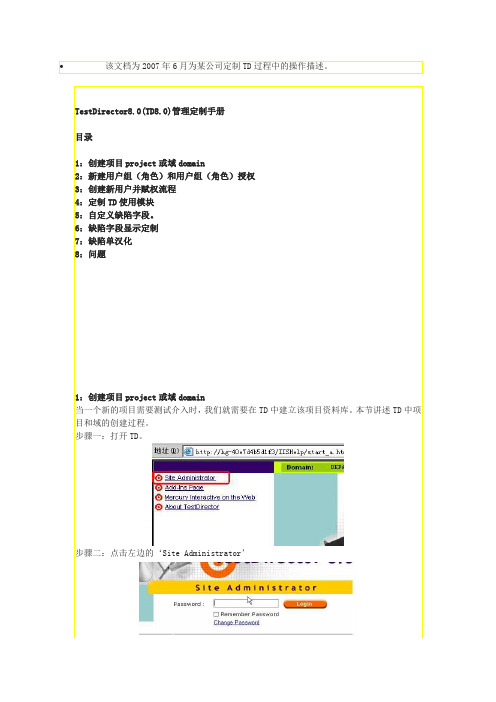
注:默认密码为空,可以点击change password修改密码。
这个密码只针对这个页面。
set up users步骤八:在project users 下选中张三,再在‘properties of 张三’域中,选择对应的步骤三:定制模块入口:可定制各个角色登陆TD时,对TD所拥有的权限附图1 附图2不知道,为什么这类软件做的这么不易用,安装的时候会报出这样那样的问题,而在安装手册中又不曾提及。
也许这就是用户体验和易用性的问题。
MS的软件在现在能达到这样一个垄断的程度,除了MS本身的一些营销手段宣传策略以外,我想最关键的就是软件比较人性化,为用户去考虑,服务于用户。
在安装TD8的过程中感慨就比较多了,还好我工作经验不算差,否则我很难想象把这样一件看似简单的安装软件的事情交给一个刚出校门的人,会发生什么。
废话不说了,这里我贴两篇文章,基本可以解决TD8在安装过程中遇到的问题。
同时也提供给遇到此类问题的人,希望在你搜到这篇文章的时候可以对你有所帮助。
第一篇 2003如何安装TD引用链接:/showtopic-955.aspx一直不推崇TD在windows2003上安装,但由于一个项目要求,必须安装在windows2003上,遇到了很多问题,在不懈努力下终于解决。
在解决问题的过程,我有一种很微妙的心理变化,遇到问题,没有慌张、没有急迫,从容的找寻办法,但解决掉一个问题后,也没有太多的喜悦。
做IT这个行业久了,总会遇到各种问题,高手也会被各种细微的问题给绕晕,长时间里培养了一种从容。
工作中的从容和不懈。
第一个问题:2003的IIS是手工启动的。
启动后,不显示td的初始界面,但在其他机器上,通过网络浏览没有问题。
解决方法.修改win2003的IIS的TDBIN的属性,开始-管理工具-Internet信息服务(IIS)管理器中,本地计算机-网站-默认网站-TDBIN,右键菜单属性-HTTP 头à【MIME类型】,点【新建】按钮,填扩展名为ini,MIME类型为text/*,继续新建扩展名分别为:lld、dll、ocx、 xco、exe、adt、adm、xxx,MIME类型都填为text/*。
维护工作常见问题及解决办法
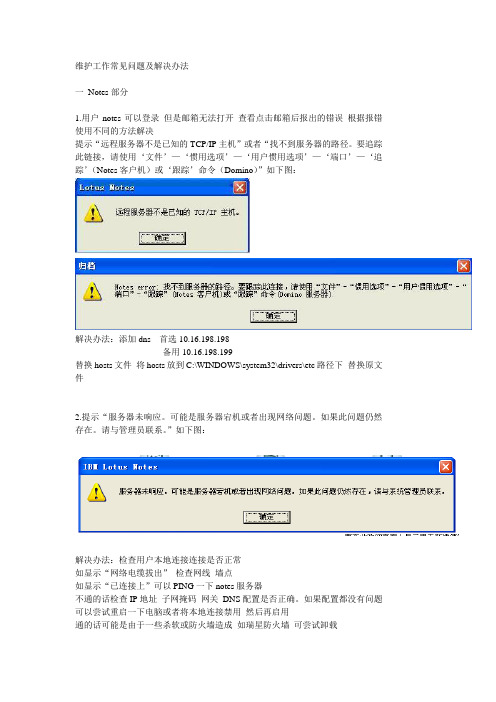
维护工作常见问题及解决办法一Notes部分1.用户notes可以登录但是邮箱无法打开查看点击邮箱后报出的错误根据报错使用不同的方法解决提示“远程服务器不是已知的TCP/IP主机”或者“找不到服务器的路径。
要追踪此链接,请使用‘文件’—‘惯用选项’—‘用户惯用选项’—‘端口’—‘追踪’(Notes客户机)或‘跟踪’命令(Domino)”如下图:解决办法:添加dns 首选10.16.198.198备用10.16.198.199替换hosts文件将hosts放到C:\WINDOWS\system32\drivers\etc路径下替换原文件2.提示“服务器未响应。
可能是服务器宕机或者出现网络问题。
如果此问题仍然存在。
请与管理员联系。
”如下图:解决办法:检查用户本地连接连接是否正常如显示“网络电缆拔出”检查网线墙点如显示“已连接上”可以PING一下notes服务器不通的话检查IP地址子网掩码网关DNS配置是否正确。
如果配置都没有问题可以尝试重启一下电脑或者将本地连接禁用然后再启用通的话可能是由于一些杀软或防火墙造成如瑞星防火墙可尝试卸载3.提示“您没有访问数据库的权限”如下图解决办法:检查用户internet邮件地址邮件文件邮件服务器地址是否根据cnooc 通讯录中的信息配置正确如配置没有问题可能此用户的Notes帐号做过“迁移”或“改名”,首先检查此id 是否为最新ID 如果是则为ID已更新邮箱的存取控制列表没有更新需要联系notes管理员要一个用户迁移之前的ID 用旧的ID打开邮箱手动更新存取控制列表。
具体方法为:用旧的ID打开邮箱点击“文件”—“数据库”—“存取控制”—“添加”—点击蓝色人头像—选择“cnooc通讯录”—在“查找以下列字符开头的名称”中输入ID名称,然后在下面的列表中选择需要的—“添加”—“确定”然后将用户类型选择为“个人”权限为“管理者”将“删除文档”前面的钩画上,最后确定。
如下图如果ID不是最新ID 则ID尚未更新而邮箱的存取控制列表已更新联系notes 管理员要一个新的ID 用新ID登陆邮箱即可要有打开notes邮箱的权限需要ID与存取控制列表相一致要么全是新的要么全是旧的4.运行notes显示“打开窗口时出错”见下图解决办法:打开任务管理器结束nlnotes.exe ntaskldr.exe notes.exe这三个进程5.提示“更新本地标识符出错”解决办法:进入notes“设置场所”—“编辑当前场所”—“高级”—点击“切换到用户标识符”下边的手电筒图标选择ID所在的路径—“确定”—“保存并关闭”Notes客户端常见故障处理收到邮递失败报告Error delivering to ×××/×××/×××/CNOOC@CNOOCCN; Router: Database disk quota exceeded,说明对方的邮箱已超限,因此无法接受到新邮件。
加工中心常见报警及解决方法

加⼯中⼼常见报警及解决⽅法旺磐加⼯中⼼的常见报警解决⽅法序号报警内容含义解决⽅法<⼀> plc报警问题1.1 LUB LOW (油量过少)1.11 检查润滑油泵的油位1.12 检查油位传感器是否正常1.13检查油位报警线路电源及输⼊电路是否正常(号码管为DC24V及LUB LOW)1.2COOLANT OVERLOAD (切削液马达过载)1.21 检查动⼒线是否有缺,1.22 检查电源电压是否为额定电压1.23 过载保护器的过载系数是否设定过⼩,正常为2.51.24 马达是否为反转或者有烧毁1.25 将上序问题排除后,将过载保护器上的复位按钮按下,再确定信号线是否有24V电源输⼊(号码管为COOLANT OVERLOAD) 1.3 AXIS NOT HOME (3轴未归零)1.31 在原点复归模式下分别将三轴归零,归完成报警信号即完成零1.32 ATC NOT READY ⼑库未准备好1.33 ⼑库记数信号未到位,检查COUNTER信号1.34 ⼑杯原位信号错误,检查TOOL CUP UP 信号1.35 ⼑臂持⼑点位置不正确,检查121点信号1.4 THE CLAMP SIGNAL ERROR (夹⼑信号错误)1.41 检查夹⼑到位信号线是否有异常1.42 检查打⼑缸夹⼑开关是否正常1.43 检查I/F诊断中X4的信号是否为11.5 AIR PRESSURE LOW(空⽓压⼒低)1.51 检查空⽓压⼒是否5MP以上1.52 检查空⽓压⼒输⼊信号的线路是否有DC24VV电压1.6 ATC COUNTER SINGAL ERROR (⼑库记数信号错误)1.61 检查是否为记数信号接再⼑库的144点上。
1.62 检查DC24电源144点与0V点之间电压是否为24V,1.63确定I/F诊断中的X1E点信号是否正常!1.7 THE SP-MOTOR OVERLOAD(主轴马达过载)1.71 主轴马达过载,检查回升电阻AL1与AL2间是否为通路1.72 检查PLC输⼊信号是否有24V1.8 PLC计时器不能⼯作参数被锁住1.81将6449BIT0位参数设定为01.9 PLC计数器不能⼯作参数被锁住1.91将6449BIT1位参数设定为01.10 PLC报警⽆法显⽰为⽤户定义形式参数锁住1.101将6550BIT0位和BIT2位设定为11.11 主轴⽆法转动(⽆信号显⽰)1.111 如果是使⽤⾯板启动主轴正转时,则检查是否是在⼿轮⽅式,然后检查打⼑缸上⾯的紧⼑信号是否到位(即I/F诊断中的点X4是否为1),如果此两点信号全部到位,主轴还是⽆法转动,则检查报警界⾯是否有伺服报警。
pdm常见问题及解决办法要点资料

PDM系统常见问题解决办法青岛软控PDM项目组2010年3月文档历史目录1、TC客户端安装 (6)1.1 “Java Virtual Machine Launcher”错误处理办法 (6)1.2 无法运行te07文件夹下的tem.bat文件 (6)1.3 安装过程出现警告,安装无法继续进行 (7)1.4 映射网络驱动器出现错误,无法成功; (7)1.5 hosts文件无法修改,系统无法登录 (8)1.6 安装正常、登录正常,查看图纸,提示“凭单过期”! (8)1.7 安装Te07过程中提示“....perl.zip文件损坏,内存缓存有问题” .. (8)1.8 运行Te07文件夹下的tem.bat文件出现“Fatal exception occurred. Programwill exit” (9)2、日常使用问题 (9)2.1 登录时提示错误 (9)2.1.1 登录时提示:无法绑定到指定的服务器1572 (9)2.1.2 登录时提示:未找到的选项:IMAN_APPLICATION等 (10)2.1.3 登录时提示:提示“POM未启动”! (11)2.1.4 登录时提示:“java.exe---损坏的图像” (12)2.1.5 登录时提示:“客户端缓存未起用”! (12)2.2 PDM流程问题 (12)2.2.1 图纸发起流程时出现错误提示 (12)2.2.2 无法新建流程,提示:“操作处理程序......”! .. (13)2.2.3 个别流程出现上个流程节点审批完成但下个节点没有接收到任务 (14)2.3 PDM中零组件的操作 (15)2.3.1 保存表单时提示:String index out of range:-1 (15)2.3.2 复制文件出错:ERROR_STRING_UNKNOWN_SIZE. (15)2.3.3 提示“老图号已经被占用”! (16)2.3.4 查看图纸时提示:“打开图层文件失败,打开文件........”! (17)2.3.5 无法导入文件,......\图纸名.bak! . (17)2.3.6 察看图纸提示:“接收到的FCC消息未排序”! (18)2.3.7 PDM中查看图纸,图纸里的文字显示为?或形位公差错位的问题 (19)2.3.8 PDM中双击图纸打开对图纸进行修改,点击保存后在PDM里查看,修改内容并没有保存上 (19)2.3.9 PDM中删除零组件或零组件版本时提示“已完成但有错误”或“拒绝访问” (20)2.4 PDM中的剪切、删除及修订 (21)2.4.1 PDM中剪切掉后可以再搜索出来,而删除后则不能还原 (21)2.4.2 PDM中执行删除操作时提示“您对对象没有删除权限”或“已有引用实例” (21)2.5 PDM发送EP问题 (23)1、TC客户端安装1.1 “Java Virtual Machine Launcher”错误处理办法问题描述:安装TC客户端时,双击tem.bat 没反应,一会后弹出如下错误提示:原因分析:安装TC的机器上已安装天河CAD,改变了系统的环境变量导致TC安装程序无法启动;解决方法:a) 察看系统path环境变量,将其中的“C:\Program Files\Common Files\THSOFTShared”部分剪切保存至文本中(以便恢复),保存path环境变量;b) 点击tem.bat ,运行TC安装程序,正常安装完成后退出;c) 将a 部分的路径还原至path环境变量中;备注:如果系统安装完成后,需要重新配置时,点击开始菜单 ,后弹出上述图片错误,原因和解决办法同上;1.2 无法运行te07文件夹下的tem.bat文件问题描述:通过网络方式安装,双击tem.bat文件,有黑色的窗口一闪便没了反应;原因分析:未真实连接到服务器的安装文件或安装文件被防火墙或杀毒软件阻止了;解决办法:a) 需确认用正确的网络影射方式安装,而不是\\172.16.254.60\setup”的方式打开,见下图:b) 如果通过网络映射的方式安装还不行,则需考虑关闭系统防火墙和杀毒软件;1.3 安装过程出现警告,安装无法继续进行问题描述:安装过程中出现异常,安装无法进行,如下图所示:原因分析:安装包里的文件无法解压缩,文件被破坏;客户操作系统中病毒;解决办法:a) 将服务器的安装文件包…\setup\te07拷贝至本地机,运行,如不行采用b方法;b) 彻底删除已安装的一些文件,c:\ugs\engerring下的所有文件,重起电脑用带网络连接的安全模式进入系统,安装OK,重起以正常模式启动;c) 如b方式还不行,彻底查杀系统病毒再安装,如果还不行重做OS;1.4 映射网络驱动器出现错误,无法成功;问题描述:映射网络驱动器,输入映射路径后确定,提示错误,请与管理员联系;解决办法:a) 需排除映射地址的错误,格式如:\\172.16.254.60\setup;b) 需排除网络是否畅通的因素 察看别人的映射是否可连接或ping服务器看是否能正常连通;c) 如果网络正常,需确保本机与网络相关的服务处于启动状态,如为手动模式应更改为开机自启动,包括如下服务:server、computer browser、Workstation;1.5 hosts文件无法修改,系统无法登录问题描述:正常安装系统后,配置hosts文件,提示“拒绝访问”,登录TC时提示“POM 未启动”或“无法绑定到服务器:1572”;原因分析:系统安装的杀毒软件或感染病毒导致hosts文件被锁定,无法修改;如果本地机器IP和服务器IP不同属一个网段(172.16.254.60)则不能进行网络解析,登录TC时便会抱错;解决办法:a) 将系统…\system32\drivers目录下的文件Rspp.sys删除或重命名,然后尝试修改hosts文件,如果还不行尝试方法b;b) 将网页浏览器,Internet 选项 选项卡,将主页设置为空,再尝试修改,如果不行尝试方法c;c) 重起机器,按F8进入安全模式,修改hosts文件,添加服务器ip及主机名,成功添加后以正常模式进入系统即可;如果安全模式下还不能修改,则需要彻底杀毒后尝试修改;1.6 安装正常、登录正常,查看图纸,提示“凭单过期”!问题描述:系统安装配置正常,也能正常登录系统,但在创建了图纸数据集后,点击查看器,提示“凭单过期”;原因分析:超出了TC系统授权文件的有效时间范围;解决办法:a) 如果是所有客户端登录都显示此问题,系统管理员反馈给软件实施方,需要协调西门子总部查看授权文件是否过期;b) 如果个别客户端出现,需要查看客户端机器的当前系统时间,调整为正确的时间后,重新启动TC,查看OK;c) 如果方法b尝试不行,联系管理员重新安装TC客户端;1.7 安装Te07过程中提示“….perl.zip文件损坏,内存缓存有问题”问题描述:安装Te07过程中出现错误,导致te07安装不成功原因分析:本机winrar程序版本过低或已损坏解决办法:将电脑里的winrar卸载,然后重新安装一下winrar程序1.8 运行Te07文件夹下的tem.bat文件出现“Fatal exception occurred. Program will exit”问题描述:安装过程中出现异常,如下图所示:原因分析:windows操作系统漏洞问题,系统变量初始设置缺少解决方法:a) 右键“我的电脑”----“属性”----“高级”----“环境变量”,在系统变量框内查找变量为“Path”项,双击打开b) 在变量值里加上“%SystemRoot%\System32\Wbem;”,然后点击确定保存修改2、日常使用问题2.1 登录时提示错误2.1.1 登录时提示:无法绑定到指定的服务器1572原因分析:最本质的原因是客户端无法连接到服务器的tcdata数据库;解决办法:a) 察看其他机器是否都有此现象,如果有则是网络不通,需要联系网络管理员;b) 网络畅通则需要分情况考虑:如果是第一次安装后登录出现此问题,设置…\system32\drivers\etc\hosts,添加tcdata所在服务器的ip和主机名,再次尝试登录;c) 如果以前可正常登录,需要察看本机的网络驱动器映射状态,双击tcdata的网络驱动器看是否可正常连接;如探出对话框提示则输入,user:Guest,pass:guest,并选择启动时重新连接;且确保本机几个与网络相关的几个服务computerbrowser、workstation处于启动状态;重新登录系统看是否解决,如还不行则尝试步骤d;d) 进入tem,重新配置rich client和fms父级路径;e) 如果是修改了本机的计算机名则需要进行以下操作:1、查看机器主机名,复制;2、修改TC安装客户端配置文件,目录C:\UGS\Teamcenter\Engineering\2007\portal\server_configs下的文件tcserver.xml中的主机名(替换为新主机名);3、重启机器后再重新登陆TC;f) 如果在doc窗口中提示“Could not find server (TcSERVER1)”,将C:\UGS\Teamcenter\Engineering\2007\portal\server_configs下的Start_tcserver1.bat执行一遍,该问题是卡巴或者360阻止的问题2.1.2 登录时提示:未找到的选项:“IMAN_APPLICATION”,“POM未启动”等登录次数过多后还会提示原因分析:当前登录PDM的人数超出其节点限制解决办法:完全退出PDM后再进行登录;稍等一会后再登录或直接联系PDM系统管理员,请求刷新当前PDM用户2.1.3 登录时提示:提示“POM未启动”!问题描述:登录系统提示“POM未启动”!原因分析:客户端连接不上服务器的数据库;解决办法:a) 如果所有部门的机器在登录时都出现此错误,则联系系统管理员查看服务器数据库的状态,必须置位启动状态;b) 如果是客户端第一次安装后出现此问题,要确保hosts文件包含如下部分:172.16.254.60 pdm172.16.254.62 pdmdata且影射了网络驱动器:\\172.16.254.62\tcdata$;重新登录TC尝试;c) 如果依照b方式还不能解决,用带网络连接的安全模式启动机器,尝试,如果可以登录,则系统全面杀毒且关闭防火墙后尝试;d) 如果依照c不能解决,用干净的盘重做系统,重新安装;2.1.4 登录时提示:“java.exe---损坏的图像”原因分析:PDM系统不支持当前设置的windows主题解决方法:a) 更换当前windows主题为“windows经典”;b) 从别人的电脑里复制上图中显示的地址下的New Luna.msstyles文件。
Word中常见问题及解决方法

Word中常见问题及解决方法目录第一章文档中出现的异常字符 (3)1.格式标记 (3)2.表格常见符号 (3)第二章基础段落、字体设置 (5)1. 段落 (5)(1)认识硬回车(Enter)与软回车(Shift + Enter) (5)(2)段落的基本设置 (5)(3)显示文档中空格标记的方法: (7)(4)段落首行键入空格时自动套用首行缩进的设置。
(8)3. 字体设置相关问题(快捷键:Ctrl+D) (10)(1)设置文中中英文字体格式: (10)(2)设置文档的默认字体 (12)第三章表格 (14)1. 表格整体调整 (14)(1)表格超出页面 (14)(2)表格内文字与边框的距离调整 (14)(3)表格内文字被表格线遮掩而显示不全 (15)(4)表格跨页显示 (16)2. 表格内文字段落及字体格式调整。
(17)第四章文档合并 (18)第五章段段对照 (19)1. 两种语言的对照格式 (19)2. 在中英文混排提取中文或英文段落。
(22)第六章解除文件保护 (23)方法一: (23)方法二: (24)方法三: (24)第七章页眉页脚 (25)第一章文档中出现的异常字符我们可能会在文档中看到的许多异常的字符,可能是编辑标记、校对标记、智能标记、图片框或其他类型的文档标识符。
某些标记,例如格式标记和表格的某些部分,可以通过单击【常用】工具栏上的【显示/隐藏编辑标记】来显示或隐藏。
某些标记仅在特定的视图中可见,例如大纲视图或普通视图。
以下是文档中可能显示的字符项列表。
1.格式标记(1)制表符:一个箭头。
(2)空格:不间断“”(快捷键“Ctrl+Shift+Space”)全角空格“”半角空格“”(全角半角快捷键切换“shift+Space)。
不间断空格的作用:我们在用Word输入文章的时候,经常会遇到一个由多个单词组成的词组被分隔在两行文字里,这样很容易让人看不明白。
其实遇到这种情况,可以使用不间断空格来代替普通空格使该词组保持在同一行文字里。
S7-200仿真软件的使用及解决部分问题的方法(汉化作者)
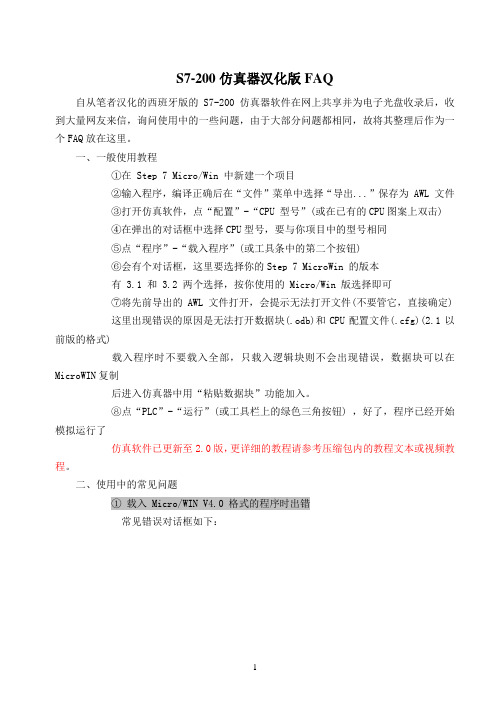
S7-200仿真器汉化版FAQ自从笔者汉化的西班牙版的 S7-200 仿真器软件在网上共享并为电子光盘收录后,收到大量网友来信,询问使用中的一些问题,由于大部分问题都相同,故将其整理后作为一个FAQ放在这里。
一、一般使用教程①在 Step 7 Micro/Win 中新建一个项目②输入程序,编译正确后在“文件”菜单中选择“导出...”保存为 AWL 文件③打开仿真软件,点“配置”-“CPU 型号”(或在已有的CPU图案上双击)④在弹出的对话框中选择CPU型号,要与你项目中的型号相同⑤点“程序”-“载入程序”(或工具条中的第二个按钮)⑥会有个对话框,这里要选择你的Step 7 MicroWin 的版本有 3.1 和 3.2 两个选择,按你使用的 Micro/Win 版选择即可⑦将先前导出的 AWL 文件打开,会提示无法打开文件(不要管它,直接确定)这里出现错误的原因是无法打开数据块(.odb)和CPU配置文件(.cfg)(2.1以前版的格式)载入程序时不要载入全部,只载入逻辑块则不会出现错误,数据块可以在MicroWIN 复制后进入仿真器中用“粘贴数据块”功能加入。
⑧点“PLC”-“运行”(或工具栏上的绿色三角按钮) ,好了,程序已经开始模拟运行了仿真软件已更新至2.0版,更详细的教程请参考压缩包内的教程文本或视频教程。
二、使用中的常见问题①载入 Micro/WIN V4.0 格式的程序时出错常见错误对话框如下:经对比发现 V4.0 与 V3.2 的 Micro/WIN 生成的 AWL 格式其实是相同的,只有第一行有区别。
V4.0 第一行为:ORGANIZATION_BLOCK 主:OB1。
V3.2 第一行为:ORGANIZATION_BLOCK MAIN:OB1。
用文本编辑打开 AWL 文件将第一行中的“主”改为“MAIN”后正常导入。
这是因为 V4.0 的软件生成的程序默认主程序名为“主”,将其改为英文的"MAIN" 再导出则不用手工修改 AWL 文件。
